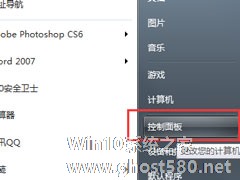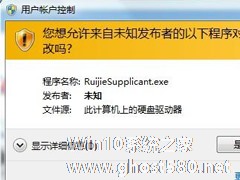-
Win7如何修改用户账户类型
- 时间:2024-11-15 03:07:00
大家好,今天Win10系统之家小编给大家分享「Win7如何修改用户账户类型」的知识,如果能碰巧解决你现在面临的问题,记得收藏本站或分享给你的好友们哟~,现在开始吧!
我们的电脑上,通常存在着有许多用户账户,有时我们不想给这些用户账户太多权限时,可以通过修改账户类型,将他们的权限降低。当然,也可以提高用户账户的权限。具体该怎么操作呢?一起来看看吧。
推荐:Win7装机优化版下载
具体步骤:
1,单击桌面左下角“开始”,在右侧找到“控制面板”。

2,打开“控制面板”,点击“用户账户和家庭安全”。

3,点击“用户账户”选项。

4,单击打开“用户账户”,之后找到“更改账户类型”选项。

以上就是关于「Win7如何修改用户账户类型」的全部内容,本文讲解到这里啦,希望对大家有所帮助。如果你还想了解更多这方面的信息,记得收藏关注本站~
此♀文为Win10系统之家Www.ghosT580.net♀文章!
相关文章
-

我们的电脑上,通常存在着有许多用户账户,有时我们不想给这些用户账户太多权限时,可以通过修改账户类型,将他们的权限降低。当然,也可以提高用户账户的权限。具体该怎么操作呢?一起来看看吧。
推荐:Win7装机优化版下载
具体步骤:
1,单击桌面左下角“开始”,在右侧找到“控制面板”。
2,打开“控制面板”,点击“用户账户和家庭安全”。 -
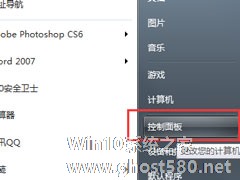
最近有Win7系统用户反映,每次安装新软件或者打开软件的时候,总是会出现用户账户控制设置的提醒。对此觉得很厌烦。用户账户控制设置提醒功能是系统默认开启的,以保证系统的安全。但其实,我们也可以关闭它。下面,小编就来跟大家说说Win7系统如何关闭用户账户控制设置。
方法/步骤
1.打开控制面板选项,可进入开始菜单打开控制面板。
2.打开控制面板之后,在... -

如何拒绝用户修改C盘文件?系统盘中往往保存这一些比较私密、重要的文件,在这样的环境下,可以设置拒绝用户修改C盘文件,这样,不了解组策略的用户就不知道怎么访问你的C盘,具体步骤参考Win7禁止用户访问C盘。
Win7禁止用户访问C盘的方法:
1、按Win+R打开运行框,输入gpedit.msc回车打开组策略编辑器。
2、依次打开“用户配置→管理模板&... -
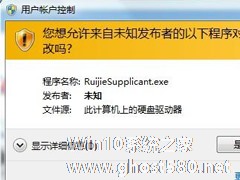
在平时的工作中,我们偶尔会安装一些软件,可是每安装一个软件都会弹出UAC用户账户控制窗口,于是有用户就想关闭它,那么Win7如何关闭UAC用户账户控制?如果你不知道的话,那么赶紧看看小编整理的Win7关闭UAC用户账户控制的方法吧!
方法/步骤:
1、打开“控制面板”,点击“用户账户和家庭安全”项进入。
2、接着点击“用户账户&rdquo